教程网首页 > 百科教程 > ps教程 》 PS混合模式绘制苹果相册图标
PS混合模式绘制苹果相册图标
效果图:
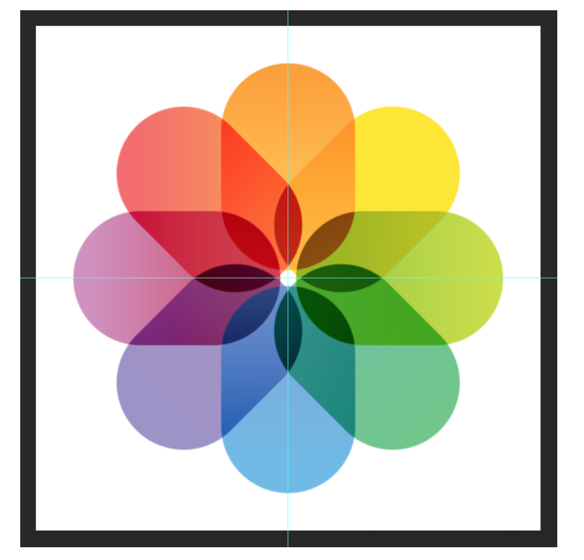
1.首先,绘制iphone底板,打开ps,新建图层
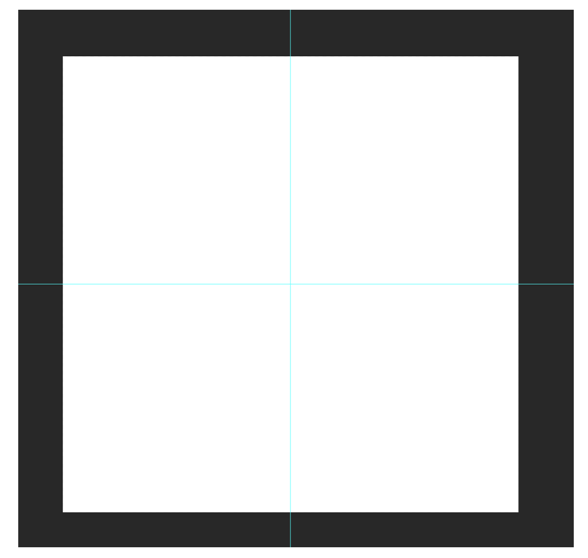
2.分解元素绘制图形中的单个元素。
(1) 画布居中绘制宽136高210的圆角矩形,将圆角调节到最大。
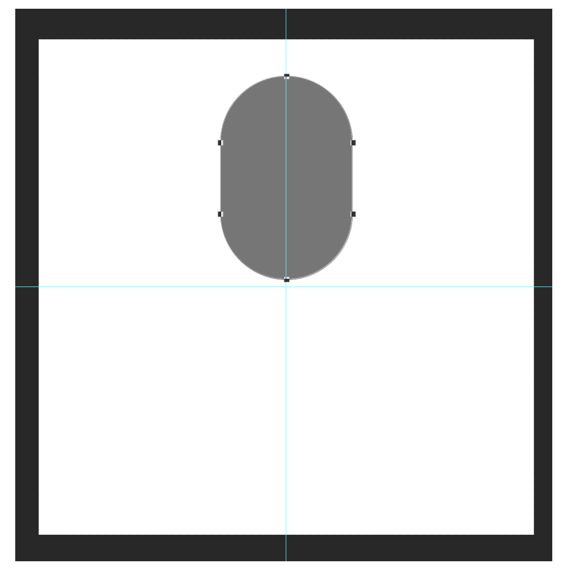
(2)本图层复制该圆角矩形居中放置,两个形状距离为16px
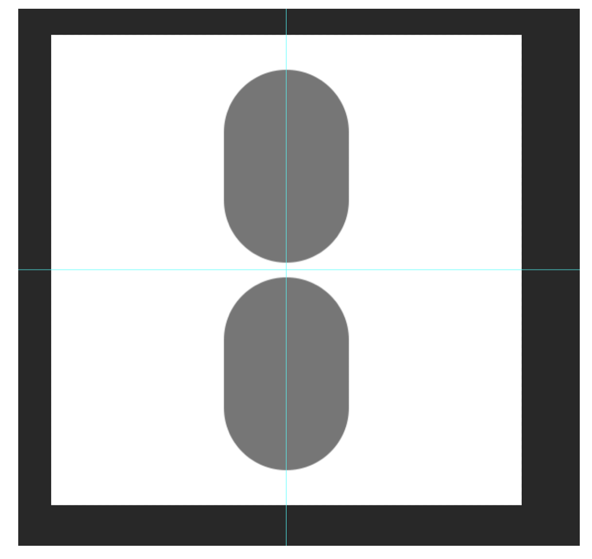
(3)旋转并复制该元素。
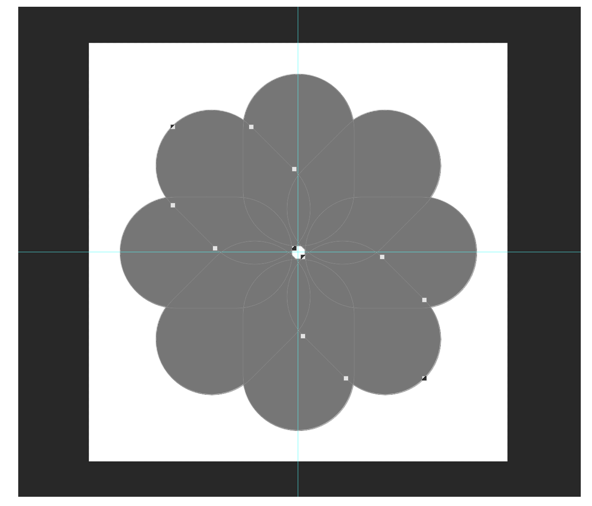
(4)复制该图层
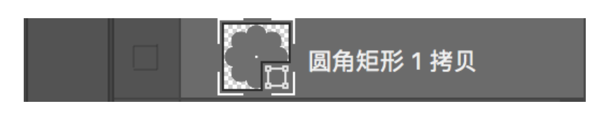
(5)选中单个的形状,将单个形状分离成单个图层(ctrl+shift+J)
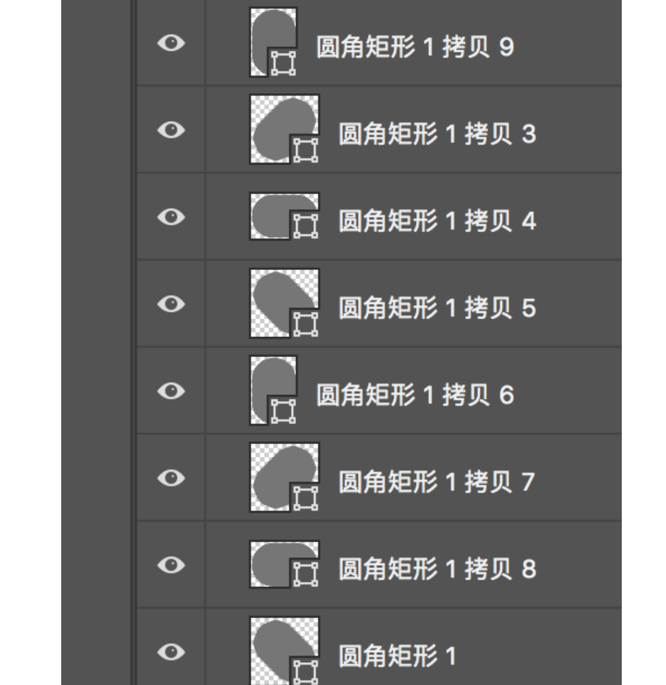
3.填充颜色
依次调整形状的颜色,
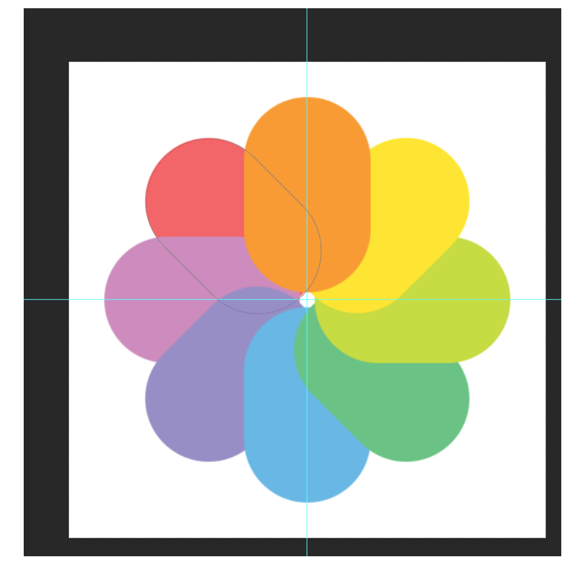
调整所有形状图层的混合模式为"线性加深" 填充为95%。
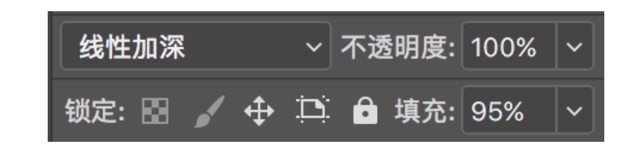
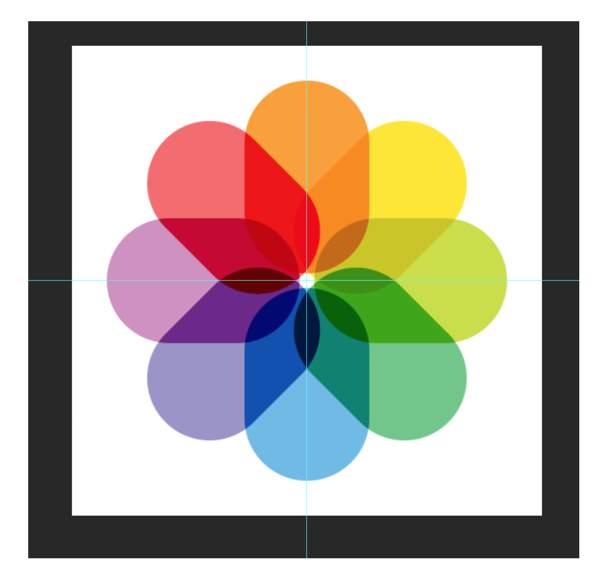
4.在图层上添加图层样式渐变叠加
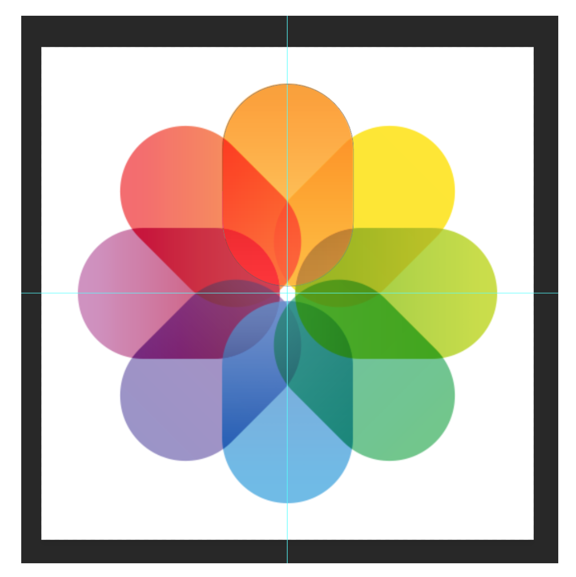
5.加强三块交叠的颜色重度。
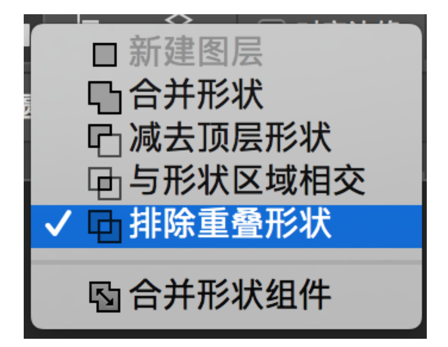
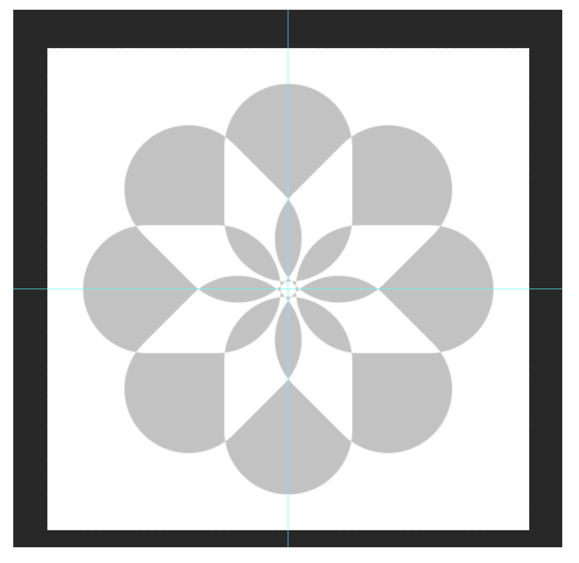
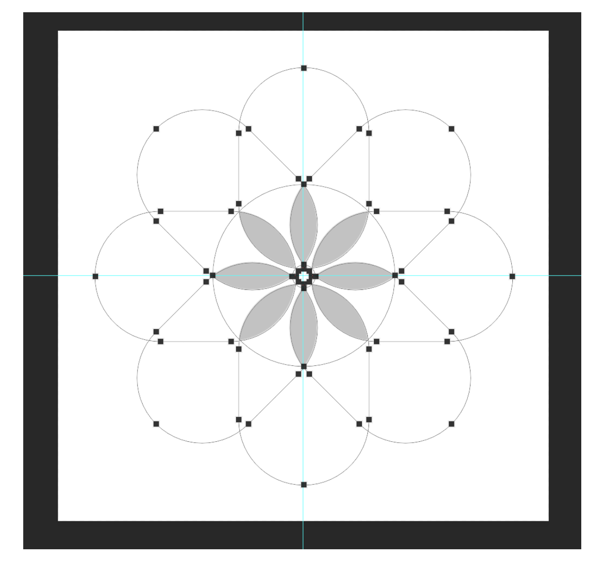
将图层置于顶层调整混合模式为:线性加深,填充为24%
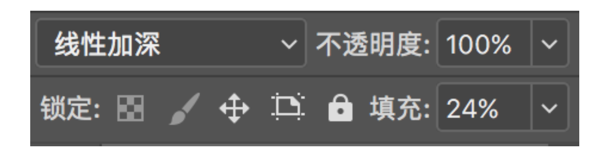
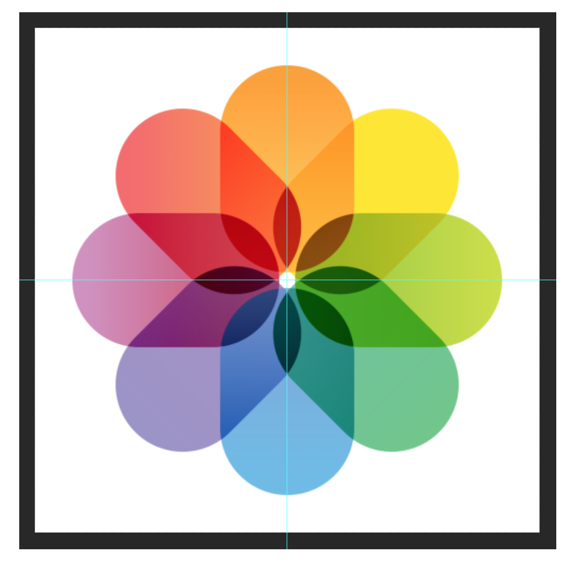
PS混合模式绘制苹果相册图标相关文章:
无相关信息扫一扫手机观看!

最新更新的教程榜单
- photoshopexpress和photoshop区别03-08
- Ps衣服怎么改成彩虹色03-08
- ps中图片怎么旋转03-08
- ps制作缝线效果的牛仔艺术字03-08
- 用ps CS5新功能完成精细毛发抠图03-08
- ps怎么选定区域03-08
- 怎么样将照片编辑成宽高比3:403-08
- ps换色后怎么调整边缘03-08
- ps怎么调整文件尺寸大小03-08
- 电脑上ps怎么免费下载03-08
- photoshopcs怎么提取印章03-08
- ps怎么把一张图片p得高大上03-08
- ps中蒙版抠图背景如何去掉03-08
推荐的视频教程榜单
- ps调整图层大小04-04
- ps立体字制作教程05-10
- Photoshop通道的加工手法04-14
- ps新建白色背景图层05-10
- ps如何一键变白底05-10
- Photoshop简单为芙蓉姐姐瘦身05-10
- ps怎么调整单个图层大小04-04
- ps卸载不了怎么办05-10
- ps像素和厘米怎么换算05-10
- ps怎么改图片大小kb像素不变05-10
- ps内容识别在哪04-14
- ps中怎么加时间水印04-04
- ps金属字怎么做05-10

















